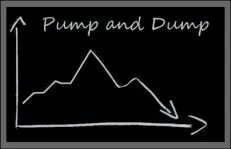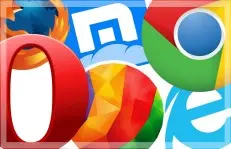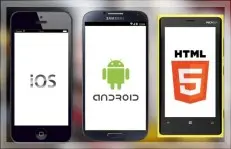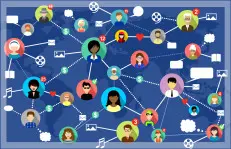Хотя операционная система Ubuntu считается более защищённой от вредоносных программ по сравнению с другими системами, использование антивирусного программного обеспечения может быть полезным, особенно если вы обмениваетесь файлами с пользователями Windows или используете Ubuntu в корпоративной среде. Ниже представлены некоторые из лучших антивирусов, совместимых с Ubuntu:
ClamAV
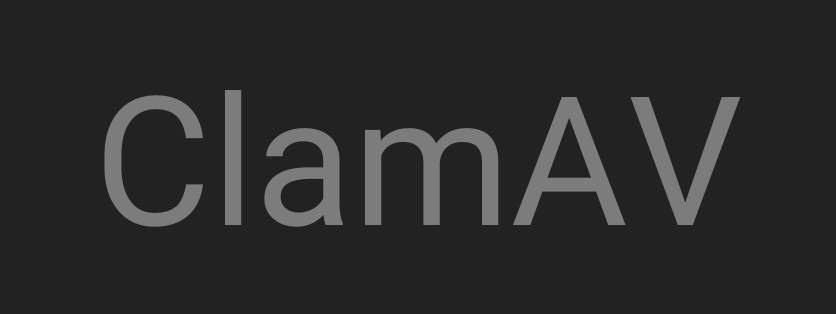

ClamAV — это антивирусное программное обеспечение с открытым исходным кодом, предназначенное для сканирования и защиты систем на базе Linux, Windows и macOS. Основное назначение ClamAV — обнаружение вредоносного ПО, включая вирусы, трояны, шпионские программы, фишинговые атаки и вредоносные вложения.
Основные особенности ClamAV
- Открытый исходный код: Бесплатное программное обеспечение с активным сообществом разработчиков.
- Широкая поддержка форматов: ClamAV сканирует архивы (ZIP, RAR, 7Z), файлы Microsoft Office, PDF, вложения почты и другие типы данных.
- Регулярные обновления баз данных: Автоматическое обновление для защиты от новых угроз.
- Подходит для серверов: Часто используется для проверки вложений в почтовых серверах или загружаемых файлов на веб-серверах.
- Мультиплатформенность: Работает на Linux, Windows и macOS.
Установка ClamAV
ClamAV доступен в репозиториях большинства дистрибутивов Linux.
Установка на Ubuntu/Debian
- Обновите списки пакетов:
- Установите ClamAV и демон (для автоматической работы):
Установка на CentOS/RHEL
- Установите EPEL-репозиторий:
- Установите ClamAV:
Установка на macOS
ClamAV можно установить через Homebrew:
Обновление баз данных ClamAV
Для эффективной работы необходимо регулярно обновлять базы данных вирусов. Для этого используется утилита freshclam.
Автоматическое обновление
freshclam обычно запускается как фоновый процесс. Убедитесь, что он активен:
Ручное обновление
Чтобы обновить базу данных вручную, выполните:
Использование ClamAV
ClamAV предоставляет утилиту clamscan для сканирования файлов и директорий. Вот как использовать её:
Основные команды
-
Сканирование директории:
- Опция
-rвключает рекурсивное сканирование (вложенные папки).
- Опция
-
Вывод только заражённых файлов:
- Опция
-iскрывает строки "OK", выводя только обнаруженные угрозы.
- Опция
-
Сканирование с удалением заражённых файлов:
⚠️ Будьте осторожны: убедитесь, что файлы не важны, перед удалением.
-
Сканирование и перемещение заражённых файлов в карантин:
-
Сохранение результатов в лог-файл:
Настройка ClamAV
ClamAV поддерживает гибкую настройку через конфигурационные файлы.
Настройка FreshClam
Файл конфигурации находится по адресу /etc/clamav/freshclam.conf. Убедитесь, что строка DatabaseMirror указывает на сервер обновлений:
Настройка демона ClamAV
Файл конфигурации демона — /etc/clamav/clamd.conf. Для оптимизации работы:
- Убедитесь, что путь к базе данных указан верно:
- Включите рекурсивное сканирование:
Преимущества ClamAV
- Бесплатность и открытость: Подходит для серверов и личного использования без затрат.
- Гибкость: Можно настроить сканирование по расписанию или интеграцию с другими инструментами.
- Широкая поддержка форматов файлов.
Ограничения ClamAV
- Нет защиты в реальном времени: ClamAV не блокирует угрозы на стадии запуска.
- Слабость против новых угроз: Неэффективен против атак нулевого дня (Zero-Day Exploits).
- Ограниченный поведенческий анализ: В отличие от коммерческих антивирусов, ClamAV не анализирует поведение файлов и процессов.
Когда использовать ClamAV
ClamAV подходит для следующих задач:
- Проверка вложений на почтовых серверах.
- Сканирование загружаемых файлов на веб-серверах.
- Регулярное сканирование файловой системы для поиска известных угроз.
- Работа в системах, где важно минимизировать нагрузку.
Альтернативы ClamAV
Для более комплексной защиты в реальном времени рассмотрите:
- Sophos Antivirus for Linux (бесплатный для личного использования).
- ESET NOD32 Antivirus (платный, с пробным периодом).
- Kaspersky Endpoint Security (платный, для корпоративной защиты).
Вывод
ClamAV — это отличное решение для базового сканирования и защиты Linux-систем от известных угроз. Он идеально подходит для серверов и пользователей, которым нужна лёгкая, бесплатная и надёжная защита. Однако, если вы работаете в высоко рискованной среде, где важна защита в реальном времени и сложный анализ угроз, стоит рассмотреть коммерческие антивирусы как дополнение.
Kaspersky Endpoint Security для Linux
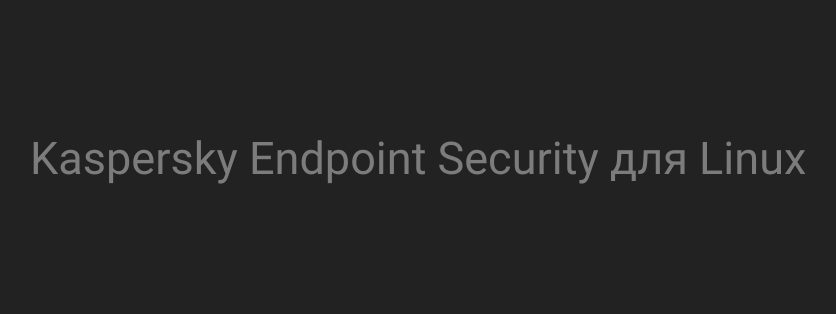

Kaspersky Endpoint Security для Linux — это корпоративное антивирусное решение, разработанное для защиты рабочих станций и серверов на базе Linux. Продукт сочетает высокую производительность, мощные инструменты управления и многоуровневую защиту, что делает его идеальным выбором для компаний, стремящихся обеспечить безопасность своей IT-инфраструктуры.
Основные возможности Kaspersky Endpoint Security для Linux
-
Защита в реальном времени
Программа отслеживает действия в файловой системе и блокирует подозрительные файлы до их запуска. Это минимизирует вероятность проникновения вредоносного ПО. -
Сканирование по запросу и по расписанию
Пользователи могут запускать сканирование вручную или настроить автоматические проверки на определённое время. -
Эффективная работа с угрозами для Windows и macOS
Программа защищает смешанные IT-инфраструктуры, предотвращая распространение вредоносных файлов через Linux-системы. -
Поддержка почтовых и файловых серверов
Kaspersky Endpoint Security сканирует вложения электронной почты и файлы, загружаемые через серверы, чтобы исключить распространение угроз. -
Интеграция с Kaspersky Security Center
Администраторы могут управлять защитой всех устройств в сети через единую консоль, что упрощает процесс администрирования. -
Антиэксплойтная защита
Программа предотвращает использование уязвимостей в программном обеспечении для проникновения в систему. -
Поддержка виртуальных сред
Решение оптимизировано для работы с виртуальными машинами и облачными платформами, такими как VMware и Hyper-V.
Преимущества Kaspersky Endpoint Security для Linux
-
Высокая производительность
Антивирус минимально нагружает систему, что делает его подходящим для серверов и рабочих станций с высокой загрузкой. -
Многоуровневая защита
Kaspersky Endpoint Security эффективно справляется с угрозами нулевого дня, вирусами, шпионским ПО, фишингом и другими угрозами. -
Централизованное управление
Интеграция с Kaspersky Security Center позволяет отслеживать состояние всех устройств и управлять настройками из одной консоли. -
Гибкость настроек
Пользователь может настроить уровни защиты, сканирования и обновлений в зависимости от потребностей компании. -
Соответствие стандартам безопасности
Решение помогает соответствовать требованиям таких стандартов, как GDPR, HIPAA и других нормативных актов.
Установка Kaspersky Endpoint Security для Linux
-
Регистрация и загрузка
Перейдите на официальный сайт Kaspersky и скачайте последнюю версию Kaspersky Endpoint Security для Linux. Вам потребуется лицензия или пробный ключ для активации. -
Установка пакетов
После загрузки файла в формате.deb(для Ubuntu/Debian) или.rpm(для CentOS/Fedora) выполните следующие команды:- Для Ubuntu/Debian:
- Для CentOS/Fedora:
-
Активируйте защиту
Запустите антивирус:Активируйте продукт, используя предоставленный лицензионный ключ:
-
Проверьте статус защиты
Убедитесь, что защита активна:
Использование Kaspersky Endpoint Security для Linux
-
Сканирование системы
Для ручного сканирования используйте следующую команду:Для сканирования всей системы:
-
Обновление антивирусных баз
Kaspersky автоматически обновляет базы данных, но вы можете обновить их вручную: -
Настройка исключений
Если нужно исключить определённые файлы или директории из сканирования, добавьте их в список исключений через интерфейс Kaspersky Security Center или конфигурационный файл. -
Работа с карантином
Все заражённые файлы автоматически помещаются в карантин. Чтобы просмотреть их:Для удаления заражённого файла:
Настройка через Kaspersky Security Center
Kaspersky Endpoint Security интегрируется с Kaspersky Security Center, предоставляя централизованный контроль за безопасностью. Через консоль вы можете:
- Создавать и применять политики безопасности.
- Настраивать параметры сканирования и обновления.
- Просматривать отчёты о состоянии системы и обнаруженных угрозах.
- Управлять лицензиями и обновлениями.
Когда использовать Kaspersky Endpoint Security для Linux
-
Корпоративные сети
Решение подходит для компаний, использующих Linux для рабочих станций и серверов, где требуется централизованное управление безопасностью. -
Смешанные IT-среды
Продукт защищает Linux-системы от угроз, которые могут быть опасны для Windows и macOS, что особенно полезно в смешанных средах. -
Организации с высокими стандартами безопасности
Решение идеально подходит для компаний, где требуется соответствие стандартам безопасности и надёжная защита конфиденциальных данных.
Заключение
Kaspersky Endpoint Security для Linux — это мощное решение, обеспечивающее надёжную защиту серверов и рабочих станций. Продукт отличается высокой производительностью, лёгкостью настройки и удобством использования, что делает его идеальным выбором для корпоративных пользователей. Если вы ищете антивирус с защитой в реальном времени, централизованным управлением и поддержкой смешанных IT-сред, Kaspersky Endpoint Security для Linux станет отличным выбором.
Sophos Antivirus for Linux
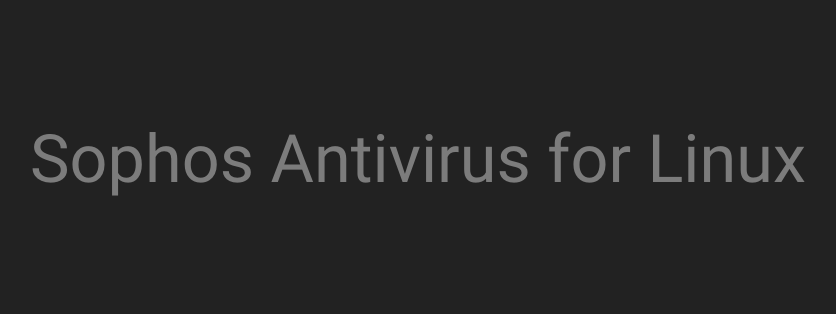

Sophos Antivirus for Linux — это мощное антивирусное решение, разработанное специально для серверов и рабочих станций на базе Linux. Sophos обеспечивает защиту от вирусов, троянов, червей и других вредоносных программ, включая угрозы для Windows и macOS. Программа доступна как в бесплатной версии для индивидуального использования, так и в коммерческом варианте с расширенными функциями.
Основные особенности Sophos Antivirus for Linux
- Защита в реальном времени:
- Sophos сканирует файлы на угрозы при доступе к ним, предотвращая запуск вредоносного ПО.
- Поддержка смешанных сред:
- Обнаружение и удаление угроз для Windows, macOS и Linux.
- Эффективность и низкая нагрузка:
- Лёгкий антивирус, который минимально влияет на производительность системы.
- Сканирование на лету и по запросу:
- Sophos может автоматически сканировать файлы при доступе или запуске.
- Удобство управления:
- Централизованное управление через Sophos Central для корпоративных пользователей.
- Совместимость:
- Работает с большинством Linux-дистрибутивов, включая Ubuntu, CentOS, Debian, Fedora и другие.
Системные требования
- Поддерживаемые дистрибутивы:
- Ubuntu, Debian, CentOS, Red Hat, Fedora, Oracle Linux и другие.
- Процессор: x86_64.
- Память: Минимум 1 ГБ оперативной памяти.
- Место на диске: ~400 МБ для установки и баз данных.
Установка Sophos Antivirus for Linux
1. Регистрация и загрузка
- Перейдите на официальный сайт Sophos и зарегистрируйтесь для получения бесплатной версии.
- Скачайте установочный файл для Linux.
2. Установка
- Распакуйте архив:
- Запустите установку:
- Следуйте инструкциям установщика:
- Примите лицензионное соглашение.
- Укажите, включать ли сканирование в реальном времени.
3. Проверка установки
Убедитесь, что Sophos установлен и работает:
Основные команды Sophos Antivirus
1. Сканирование системы
- Сканирование конкретной папки:
- Полное сканирование системы:
2. Обновление базы данных вирусов
Sophos автоматически обновляет базы данных. Если нужно запустить обновление вручную:
3. Проверка статуса защиты
Убедитесь, что защита в реальном времени включена:
4. Удаление заражённых файлов
Sophos автоматически изолирует заражённые файлы. Для ручного удаления:
5. Просмотр логов
Sophos ведёт логи сканирования и активности. Посмотрите их:
Настройка Sophos Antivirus
1. Конфигурация сканирования в реальном времени
Файл настроек расположен в /opt/sophos-av/etc/savd.cfg. Отредактируйте его для изменения настроек.
Пример включения сканирования в реальном времени:
2. Настройка автоматического обновления
Sophos автоматически обновляет базы данных. Для ручной настройки откройте /opt/sophos-av/etc/savupdate.conf.
3. Планирование сканирования
Вы можете настроить регулярное сканирование с помощью cron:
Добавьте строку для еженедельного сканирования:
Преимущества Sophos Antivirus for Linux
- Эффективность: Высокая скорость сканирования и низкая нагрузка на систему.
- Мультиплатформенность: Sophos защищает системы на Windows, macOS и Linux.
- Удобство: Простая установка и настройка.
- Защита в реальном времени: Одна из ключевых функций, которая делает Sophos уникальным среди Linux-антивирусов.
- Централизованное управление: Подходит для корпоративных пользователей.
Ограничения Sophos Antivirus
- Командная строка для настройки:
- Для большинства пользователей требуется использование терминала, что может быть неудобно.
- Платные функции:
- Некоторые функции, такие как централизованное управление, доступны только в коммерческой версии.
- Меньшая актуальность для Linux-угроз:
- Sophos фокусируется на угрозах для Windows и смешанных сред, что делает его избыточным для чисто Linux-систем.
Когда использовать Sophos Antivirus
- Смешанные среды: Если вы работаете с файлами, которые обмениваются между Windows, macOS и Linux.
- Серверы: Для защиты почтовых и файловых серверов от вредоносных вложений.
- Рабочие станции разработчиков: Защита при скачивании и передаче данных через интернет.
Вывод
Sophos Antivirus for Linux — это надёжный выбор для защиты серверов и рабочих станций, особенно в смешанных средах. Его защита в реальном времени и поддержка угроз для Windows, macOS и Linux делают его универсальным инструментом. Однако для домашних пользователей, которые работают исключительно на Linux, ClamAV может быть более доступной альтернативой.
Если вы используете Linux в корпоративной среде или обрабатываете потенциально заражённые файлы, Sophos — один из лучших вариантов.
ESET NOD32 Antivirus для Linux
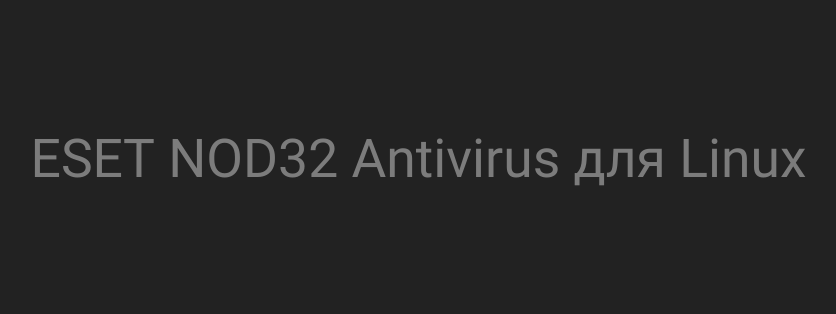

ESET NOD32 Antivirus для Linux — это коммерческое антивирусное решение, обеспечивающее мощную защиту рабочих станций и серверов на основе Linux. Программа отличается высокой эффективностью, низким потреблением ресурсов и простотой использования. Это решение идеально подходит как для индивидуальных пользователей, так и для организаций, работающих в смешанных IT-средах.
Основные возможности ESET NOD32 для Linux
- Защита от угроз в реальном времени:
- Сканирование файлов и процессов в момент их доступа.
- Высокий уровень обнаружения:
- Использует технологии эвристического анализа для обнаружения угроз, включая вирусы, руткиты, трояны и вредоносное ПО.
- Минимальная нагрузка на систему:
- Оптимизировано для работы на серверах и рабочих станциях с минимальными ресурсами.
- Поддержка смешанных сред:
- Защищает Linux-системы от угроз для Windows и macOS, что полезно при обмене файлами в корпоративной среде.
- Регулярные обновления:
- Постоянно обновляемая база данных вирусов для защиты от новых угроз.
Системные требования
- Операционные системы:
- Поддерживаются дистрибутивы на базе Debian, Ubuntu, CentOS, Red Hat, Fedora, SUSE.
- Процессор: x86_64 или ARM.
- Оперативная память: Минимум 512 МБ.
- Место на диске: Около 500 МБ для установки и хранения баз данных.
Установка ESET NOD32 для Linux
1. Скачивание дистрибутива
Перейдите на официальный сайт ESET и скачайте версию антивируса для Linux. Для установки потребуется либо пробная лицензия, либо активационный ключ.
2. Установка
- Скачайте
.deb(для Debian/Ubuntu) или.rpm(для CentOS/Fedora) пакет. - Установите пакет:
- Для Ubuntu/Debian:
- Для CentOS/Fedora:
3. Активация
После установки запустите программу:
Следуйте инструкциям интерфейса для ввода активационного ключа.
Использование ESET NOD32 для Linux
1. Запуск антивируса
ESET запускается автоматически после установки. Вы можете проверить его статус:
2. Сканирование файлов
- Сканирование определённой папки:
- Полное сканирование системы:
3. Обновление баз данных
ESET автоматически обновляет базы данных. Для ручного обновления:
4. Настройка параметров
Вы можете настроить параметры сканирования и поведения антивируса через интерфейс или файл конфигурации:
- Графический интерфейс:
- Конфигурационный файл:
Автоматизация сканирования
Чтобы настроить регулярное сканирование, используйте планировщик задач cron:
- Откройте редактор crontab:
- Добавьте задание для ежедневного сканирования:
Преимущества ESET NOD32 для Linux
- Эффективность:
- Высокая скорость сканирования и низкая нагрузка на систему.
- Современные технологии:
- Эвристический анализ и облачная защита помогают обнаруживать как известные, так и новые угрозы.
- Поддержка корпоративной среды:
- Отлично интегрируется в смешанные IT-инфраструктуры.
- Простота использования:
- Графический интерфейс и поддержка командной строки делают антивирус удобным как для начинающих, так и для опытных пользователей.
Ограничения ESET NOD32 для Linux
- Платное решение:
- Бесплатная версия доступна только на пробный период.
- Не рассчитан на домашнюю среду:
- Основной упор сделан на корпоративное использование.
- Ограниченная функциональность в Linux:
- Некоторые функции доступны только на Windows.
Когда использовать ESET NOD32 для Linux
- Корпоративные среды:
- Если вы управляете сетью серверов или рабочих станций, особенно в смешанных средах.
- Работа с потенциально опасными файлами:
- Если вы загружаете или обрабатываете файлы, которые могут содержать вредоносное ПО для Windows и macOS.
- Высокий приоритет на безопасность:
- Если требуется защита в реальном времени и надёжная поддержка.
Заключение
ESET NOD32 Antivirus для Linux — это одно из лучших антивирусных решений для профессионального использования. Его надёжная защита в реальном времени, высокая производительность и поддержка смешанных сред делают его отличным выбором для серверов и рабочих станций. Однако для индивидуального использования, особенно если бюджет ограничен, стоит рассмотреть бесплатные альтернативы, такие как ClamAV или Sophos.
Если вы ищете решение, которое обеспечивает высокий уровень безопасности с минимальными усилиями, ESET NOD32 — это достойный выбор.
Comodo Antivirus для Linux
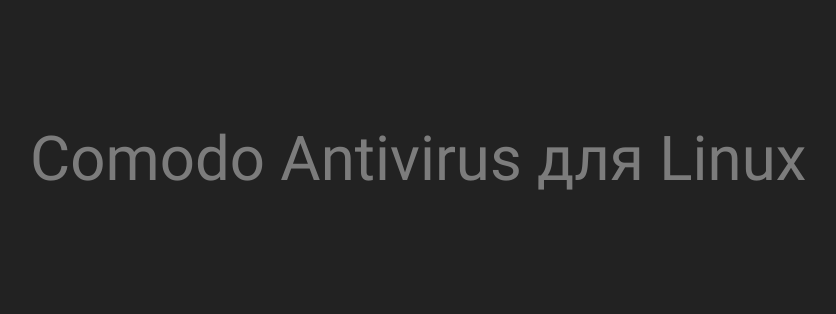

Comodo Antivirus для Linux — это бесплатное антивирусное решение, предназначенное для защиты серверов и рабочих станций на основе Linux. Программа предлагает сканирование файлов, защиту в реальном времени и другие функции, которые обеспечивают базовый уровень безопасности для домашних пользователей и организаций.
Основные возможности Comodo Antivirus для Linux
-
Сканирование по запросу
Comodo позволяет сканировать файлы и директории вручную для поиска вредоносного ПО. -
Защита в реальном времени
Антивирус обеспечивает мониторинг системы, сканируя файлы в момент их доступа, чтобы предотвратить запуск вредоносных программ. -
Поддержка популярных дистрибутивов
Работает на Ubuntu, Debian, CentOS, Fedora и других популярных Linux-дистрибутивах. -
Сканирование вложений электронной почты
Полезно для почтовых серверов, где необходимо проверять входящие и исходящие сообщения. -
Автоматическое обновление вирусных баз
База данных вирусов регулярно обновляется для обеспечения защиты от новых угроз. -
Лёгкость установки и использования
Программа предоставляет графический интерфейс, что делает её удобной даже для пользователей без опыта работы с антивирусами.
Системные требования
- Поддерживаемые дистрибутивы: Ubuntu, Debian, Fedora, CentOS, Red Hat.
- Архитектура: x86 и x86_64.
- Минимальные системные ресурсы: 512 МБ оперативной памяти и 200 МБ свободного места на диске.
Установка Comodo Antivirus для Linux
-
Скачивание установочного файла
Перейдите на официальный сайт Comodo (https://www.comodo.com) и скачайте последнюю версию антивируса для Linux. -
Установка
После загрузки файла в формате.deb(для Ubuntu/Debian) или.rpm(для CentOS/Fedora) выполните следующие действия:- Для Ubuntu/Debian:
- Для CentOS/Fedora:
-
Запуск антивируса
После установки запустите графический интерфейс: -
Активация
Для активации создайте бесплатную учётную запись на сайте Comodo и войдите в программу, используя свои данные.
Обновление базы данных вирусов
Comodo автоматически обновляет вирусные базы, но вы можете обновить их вручную:
- Запустите интерфейс антивируса.
- Перейдите в раздел обновления и нажмите "Обновить сейчас".
- Дождитесь завершения процесса.
Если вы предпочитаете обновление через терминал, используйте команду:
Использование Comodo Antivirus для Linux
-
Сканирование системы
Для ручного сканирования запустите графический интерфейс или выполните команду:Укажите путь к файлам или директориям, которые нужно проверить.
-
Сканирование по расписанию
Comodo позволяет настроить автоматическое сканирование через графический интерфейс. Вы можете выбрать:- Ежедневное сканирование.
- Еженедельное сканирование.
- Сканирование в определённое время.
-
Удаление заражённых файлов
Если Comodo обнаружит угрозу, он переместит заражённый файл в карантин. Вы можете удалить его вручную через интерфейс или автоматически, выбрав соответствующую опцию.
Настройка Comodo Antivirus
-
Конфигурация защиты в реальном времени
Включите защиту в реальном времени, чтобы антивирус проверял файлы в момент их запуска. Это можно сделать через графический интерфейс в разделе "Настройки". -
Исключения
Чтобы антивирус не проверял определённые директории или файлы, добавьте их в список исключений. -
Мониторинг сетевого трафика
Comodo предоставляет базовые инструменты для анализа сетевого трафика, что полезно для выявления подозрительных соединений. -
Логи и отчёты
Все действия антивируса записываются в логи. Вы можете просмотреть их для анализа:
Преимущества Comodo Antivirus для Linux
-
Бесплатность
Comodo предлагает бесплатное решение с базовыми функциями защиты. -
Графический интерфейс
Удобный интерфейс делает антивирус простым в использовании даже для новичков. -
Функции реального времени
Мониторинг системы в реальном времени обеспечивает базовый уровень защиты от угроз. -
Интеграция с почтовыми серверами
Полезно для организаций, которые используют Linux для почтовых серверов.
Ограничения Comodo Antivirus для Linux
-
Меньшая эффективность для Linux-систем
Comodo фокусируется на обнаружении угроз для Windows, что делает его менее актуальным для чисто Linux-окружений. -
Редкие обновления
Обновления программы и базы данных могут выходить реже по сравнению с другими антивирусами. -
Зависимость от графического интерфейса
Для пользователей, предпочитающих терминал, функционал через командную строку ограничен. -
Нет сложных функций анализа
Отсутствие эвристического и поведенческого анализа делает Comodo менее эффективным против новых угроз.
Когда использовать Comodo Antivirus для Linux
Comodo Antivirus подходит для следующих сценариев:
- Домашние пользователи: Если вы хотите бесплатно защитить свою систему и файлы.
- Почтовые серверы: Для сканирования вложений и предотвращения рассылки заражённых файлов.
- Минимальная защита: Для пользователей, которым нужна базовая антивирусная защита без сложных функций.
Вывод
Comodo Antivirus для Linux — это доступное и простое решение для базовой защиты системы. Он предлагает защиту в реальном времени, регулярное сканирование и интеграцию с почтовыми серверами. Однако для корпоративного использования или продвинутой защиты от современных угроз лучше рассмотреть другие решения, такие как Sophos или ESET NOD32.
Если ваши задачи ограничиваются базовой защитой или вы ищете бесплатный антивирус с графическим интерфейсом, Comodo является достойным выбором.
Bitdefender GravityZone Business Security
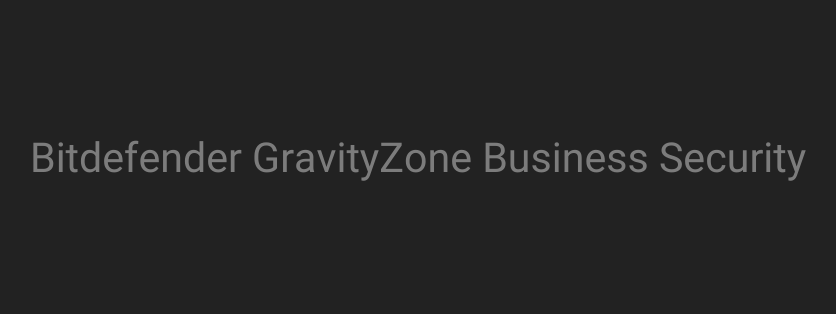

Bitdefender GravityZone Business Security — это корпоративное решение для защиты рабочих станций, серверов и виртуальных сред. Этот антивирус отличается высокой производительностью, мощными инструментами управления и передовыми технологиями для обнаружения и устранения угроз. GravityZone разработан для защиты бизнеса от всех типов угроз, включая вирусы, трояны, шпионское ПО, фишинговые атаки и эксплойты нулевого дня.
Особенности Bitdefender GravityZone Business Security
-
Комплексная защита от угроз
GravityZone защищает от известных и неизвестных угроз благодаря интеграции эвристического анализа, машинного обучения и технологий поведенческого анализа. -
Управление через облако
Администраторы могут управлять безопасностью всех устройств из единой облачной консоли. -
Многоуровневая безопасность
Обеспечивает защиту рабочих станций, серверов, электронной почты, веб-трафика и приложений. -
Мощный антиэксплойтный механизм
GravityZone эффективно блокирует атаки нулевого дня и предотвращает эксплуатацию уязвимостей. -
Поддержка виртуальных и облачных сред
Решение оптимизировано для работы в виртуализированных средах (VMware, Citrix, Microsoft Hyper-V). -
Лёгкость развертывания
Удобный процесс установки и минимальная нагрузка на систему делают GravityZone идеальным для больших и малых организаций.
Преимущества Bitdefender GravityZone Business Security
-
Высокая производительность
GravityZone разработан с учётом минимального использования системных ресурсов, что делает его подходящим для рабочих станций и серверов с высокой загрузкой. -
Централизованное управление
Облачная консоль позволяет управлять защитой всех устройств в сети из одного интерфейса, упрощая администрирование. -
Интеграция с SIEM-системами
Возможность интеграции с системами мониторинга безопасности делает решение подходящим для организаций с высокими требованиями к безопасности. -
Проактивная защита
Использование искусственного интеллекта и машинного обучения позволяет обнаруживать сложные угрозы, такие как файлы, замаскированные под безопасные. -
Гибкость лицензирования
GravityZone поддерживает лицензии для защиты как физических, так и виртуальных рабочих станций и серверов.
Установка Bitdefender GravityZone Business Security
-
Регистрация и загрузка
Зарегистрируйтесь на официальном сайте Bitdefender и выберите GravityZone Business Security. После регистрации вы получите доступ к облачной консоли управления и ссылке на загрузку. -
Установка облачной консоли
Консоль управления доступна в облаке, что упрощает процесс развертывания. Вам не нужно устанавливать дополнительные серверы. -
Установка агента на устройства
- Скачайте инсталлятор агента через консоль управления.
- Установите его на защищаемые устройства:
- После установки устройство автоматически подключается к консоли управления.
-
Настройка политик безопасности
- В консоли управления настройте политики безопасности для каждого устройства.
- Укажите параметры, такие как уровень сканирования, расписание проверок и исключения.
Использование Bitdefender GravityZone Business Security
-
Сканирование устройств
После установки агента вы можете запустить сканирование устройств из консоли управления или вручную на каждом устройстве. Для Linux используйте команду: -
Мониторинг угроз
Консоль управления предоставляет централизованный мониторинг всех угроз, обнаруженных на устройствах. Вы можете:- Просматривать отчёты.
- Настраивать уведомления о новых угрозах.
- Анализировать подозрительные файлы.
-
Обновление баз данных
GravityZone автоматически обновляет вирусные базы. Для ручного обновления выполните: -
Настройка исключений
Если определённые файлы или директории не должны сканироваться, настройте исключения в политике безопасности через консоль. -
Управление устройствами
Вы можете удалённо управлять всеми устройствами, включая:- Удалённое обновление антивируса.
- Настройку параметров.
- Удаление угроз.
Настройка политик безопасности
GravityZone позволяет настроить гибкие политики для различных групп устройств:
- Сканирование в реальном времени
Защита запускается при каждом доступе к файлу. Вы можете настроить уровень агрессивности сканирования. - Сканирование по расписанию
Настройте периодические проверки системы, чтобы минимизировать нагрузку в рабочее время. - Блокировка веб-угроз
Включите фильтрацию веб-трафика для защиты от фишинга и загрузки вредоносных файлов. - Шифрование данных
Добавьте дополнительный уровень защиты для конфиденциальной информации.
Поддержка виртуальных и облачных сред
GravityZone Business Security оптимизирован для работы с виртуальными машинами. Решение поддерживает основные платформы виртуализации, включая VMware, Citrix и Hyper-V, что делает его подходящим для организаций, использующих облачные технологии.
Для защиты виртуальных сред Bitdefender использует минимальные системные ресурсы, благодаря технологии Security Server, которая централизует обработку безопасности.
Когда использовать Bitdefender GravityZone Business Security
-
Корпоративные сети
GravityZone идеально подходит для компаний, которым требуется защита множества рабочих станций и серверов. -
Организации с виртуальными средами
Если вы используете VMware или Hyper-V, GravityZone обеспечит оптимизированную защиту без значительного влияния на производительность. -
Малый и средний бизнес
Лёгкость развертывания и централизованное управление делают решение доступным даже для компаний с ограниченными ресурсами. -
Организации с высокими требованиями к безопасности
Если вы работаете в индустрии, где требуется соответствие стандартам (GDPR, HIPAA), GravityZone поможет выполнить эти требования.
Преимущества и недостатки
Преимущества Bitdefender GravityZone включают высокую производительность, проактивную защиту и централизованное управление. Однако одним из недостатков может быть высокая стоимость для малых компаний, которым требуется защита лишь нескольких устройств.
Заключение
Bitdefender GravityZone Business Security — это мощное и гибкое решение для корпоративной защиты рабочих станций, серверов и виртуальных сред. Благодаря интеграции передовых технологий, таких как искусственный интеллект и эвристический анализ, GravityZone обеспечивает проактивную защиту от всех типов угроз. Это делает его идеальным выбором для организаций, стремящихся минимизировать риски и упростить управление безопасностью.
Если вы ищете надёжное решение с минимальным влиянием на производительность и мощными инструментами управления, GravityZone станет отличным выбором для вашего бизнеса.
Рекомендации:
- Домашним пользователям рекомендуется использовать ClamAV или Sophos, так как они бесплатны и обеспечивают базовую защиту.
- Корпоративным пользователям стоит обратить внимание на ESET NOD32 или Bitdefender, которые предлагают расширенные функции безопасности и поддержку.
Помните, что, несмотря на меньшую распространённость вирусов для Linux, соблюдение общих мер безопасности и регулярное обновление системы остаются ключевыми факторами защиты.